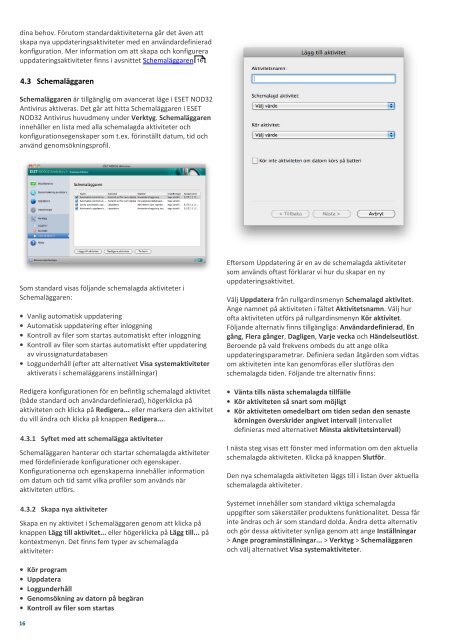1. ESET NOD32 Antivirus
1. ESET NOD32 Antivirus
1. ESET NOD32 Antivirus
You also want an ePaper? Increase the reach of your titles
YUMPU automatically turns print PDFs into web optimized ePapers that Google loves.
dina behov. Förutom standardaktiviteterna går det även att<br />
skapa nya uppdateringsaktiviteter med en användardefinierad<br />
konfiguration. Mer information om att skapa och konfigurera<br />
uppdateringsaktiviteter finns i avsnittet Schemaläggaren 16<br />
.<br />
4.3 Schemaläggaren<br />
Schemaläggaren är tillgänglig om avancerat läge i <strong>ESET</strong> <strong>NOD32</strong><br />
<strong>Antivirus</strong> aktiveras. Det går att hitta Schemaläggaren i <strong>ESET</strong><br />
<strong>NOD32</strong> <strong>Antivirus</strong> huvudmeny under Verktyg. Schemaläggaren<br />
innehåller en lista med alla schemalagda aktiviteter och<br />
konfigurationsegenskaper som t.ex. förinställt datum, tid och<br />
använd genomsökningsprofil.<br />
Som standard visas följande schemalagda aktiviteter i<br />
Schemaläggaren:<br />
16<br />
Vanlig automatisk uppdatering<br />
Automatisk uppdatering efter inloggning<br />
Kontroll av filer som startas automatiskt efter inloggning<br />
Kontroll av filer som startas automatiskt efter uppdatering<br />
av virussignaturdatabasen<br />
Loggunderhåll (efter att alternativet Visa systemaktiviteter<br />
aktiverats i schemaläggarens inställningar)<br />
Redigera konfigurationen för en befintlig schemalagd aktivitet<br />
(både standard och användardefinierad), högerklicka på<br />
aktiviteten och klicka på Redigera... eller markera den aktivitet<br />
du vill ändra och klicka på knappen Redigera....<br />
4.3.1 Syftet med att schemalägga aktiviteter<br />
Schemaläggaren hanterar och startar schemalagda aktiviteter<br />
med fördefinierade konfigurationer och egenskaper.<br />
Konfigurationerna och egenskaperna innehåller information<br />
om datum och tid samt vilka profiler som används när<br />
aktiviteten utförs.<br />
4.3.2 Skapa nya aktiviteter<br />
Skapa en ny aktivitet i Schemaläggaren genom att klicka på<br />
knappen Lägg till aktivitet... eller högerklicka på Lägg till... på<br />
kontextmenyn. Det finns fem typer av schemalagda<br />
aktiviteter:<br />
Kör program<br />
Uppdatera<br />
Loggunderhåll<br />
Genomsökning av datorn på begäran<br />
Kontroll av filer som startas<br />
Eftersom Uppdatering är en av de schemalagda aktiviteter<br />
som används oftast förklarar vi hur du skapar en ny<br />
uppdateringsaktivitet.<br />
Välj Uppdatera från rullgardinsmenyn Schemalagd aktivitet.<br />
Ange namnet på aktiviteten i fältet Aktivitetsnamn. Välj hur<br />
ofta aktiviteten utförs på rullgardinsmenyn Kör aktivitet.<br />
Följande alternativ finns tillgängliga: Användardefinierad, En<br />
gång, Flera gånger, Dagligen, Varje vecka och Händelseutlöst.<br />
Beroende på vald frekvens ombeds du att ange olika<br />
uppdateringsparametrar. Definiera sedan åtgärden som vidtas<br />
om aktiviteten inte kan genomföras eller slutföras den<br />
schemalagda tiden. Följande tre alternativ finns:<br />
Vänta tills nästa schemalagda tillfälle<br />
Kör aktiviteten så snart som möjligt<br />
Kör aktiviteten omedelbart om tiden sedan den senaste<br />
körningen överskrider angivet intervall (intervallet<br />
definieras med alternativet Minsta aktivitetsintervall)<br />
I nästa steg visas ett fönster med information om den aktuella<br />
schemalagda aktiviteten. Klicka på knappen Slutför.<br />
Den nya schemalagda aktiviteten läggs till i listan över aktuella<br />
schemalagda aktiviteter.<br />
Systemet innehåller som standard viktiga schemalagda<br />
uppgifter som säkerställer produktens funktionalitet. Dessa får<br />
inte ändras och är som standard dolda. Ändra detta alternativ<br />
och gör dessa aktiviteter synliga genom att ange Inställningar<br />
> Ange programinställningar... > Verktyg > Schemaläggaren<br />
och välj alternativet Visa systemaktiviteter.